dns异常怎么修复 dns异常修复方法
时间:2019-10-30 09:57:42
小编:动力软件园
阅读:
dns异常怎么修复?虽然说现在这个互联网时代,基本很少有人不会用电脑,不过对于小白来说遇上一些问题可能真的比较难以解决,比如今天小编为大家带来的dns异常怎么修复就难倒了一大片人,下面就来和小编一起看看解决方法吧。
dns异常怎么修复
1、在电脑右下角的网络图标上单击鼠标右键:
2、点击“打开网络和共享中心”选项,进入设置:
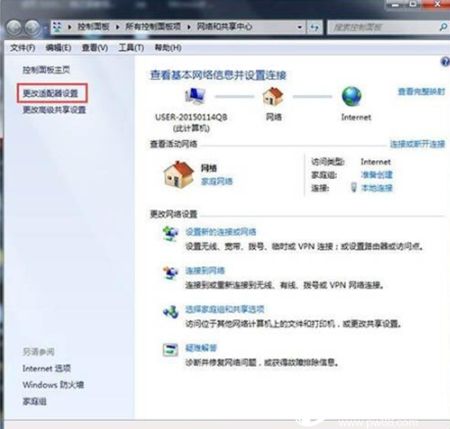
3、点击左侧的“更改适配器设置”:
4、在“本地连接”上单击鼠标右键:
5、选择“属性”:
6、在“网络”选项卡下,在“此连接使用下列项目”下,选中“Internet 协议版本 4 (TCP/IPv4)”,然后点击“属性”,或者直接双击“Internet 协议版本 4 (TCP/IPv4)”。:
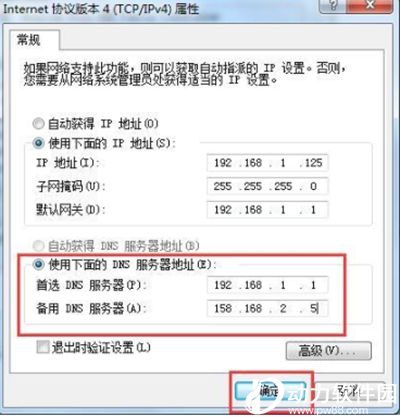
7、勾选“使用下面的DNS服务地址”,然后在“首选DNS服务器”和“备用DNS服务器”框中,键入主DNS服务器地址180.76.76.76和辅助DNS服务器的地址114.114.114.114,点击确定即设置完成。:
好啦,本次就是小编为大家带来的dns异常怎么修复的一些相关资讯啦,要是各位也遇上了dns异常这个情况,那么可以参照上面的方法来修复看看呢。
热门阅读
-
 网易实名认证怎么解除 网易实名认证解除方法
网易实名认证怎么解除 网易实名认证解除方法
阅读:7376
-
 百度网盘怎么看广告加速 百度网盘看广告加速方法
百度网盘怎么看广告加速 百度网盘看广告加速方法
阅读:6400
-
 全面战争三国怎么征兵 全面战争三国征兵技巧
全面战争三国怎么征兵 全面战争三国征兵技巧
阅读:60
-
 携号转网失败怎么办 携号转网失败解决方法
携号转网失败怎么办 携号转网失败解决方法
阅读:2387
-
 迅雷下载引擎未启动是怎么回事 迅雷下载引擎未启动解决方法
迅雷下载引擎未启动是怎么回事 迅雷下载引擎未启动解决方法
阅读:18673
